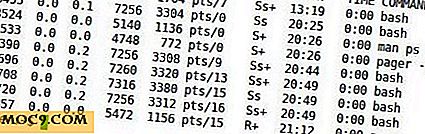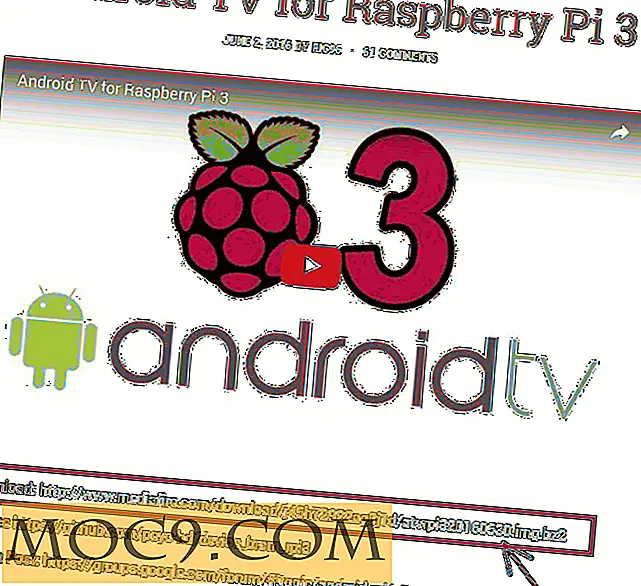כיצד להפעיל מיקרופון ב - Windows 8
האם אי פעם השתמשת בסקייפ והקול שלך בקושי נשמע על ידי אלה שאתה קורא? אם כן, ייתכן שתצטרך להגדיל את המיקרופון שלך. הגדלת המיקרופון שלך ב- Windows 8 יכולה להקל על אלה שאתה נמצא בשיחה כדי לשמוע אותך. אם מישהו בצד השני אומר שאתה מדבר נמוך מדי, חיזוק המיקרופון שלך הוא פתרון מהיר וקל.
אפשר להגביר את המיקרופון ב- Windows 8
השלבים הבאים יפעלו ב- Windows 7 ו- 8 ובמיקרופון שאתה משתמש בו, כולל חומרה עצמאית, מובנית ו- Bluetooth.
צמצם את כל התוכניות שבהן אתה משתמש כדי לשוחח בצ'אט ולראש אל שולחן העבודה של Windows 8. לחץ לחיצה ימנית על סמל הצליל שלך ולאחר מכן לחץ על "התקני הקלטה".

בהתאם להגדרות שלך, ייתכן שיהיה מספר רב של מיקס הנוכחי. לחץ לחיצה ימנית על מיקרופון פעיל, מסומן בדרך כלל על ידי סימן ביקורת ירוק ליד זה.

לחץ על "מאפיינים" כדי לפתוח את הגדרות הקול עבור המיקרופון שלך.

פתח את הכרטיסייה "רמות" ב- Microphone Properties.

מכאן, ניתן לכוון את עוצמת המיקרופון לרמה הרצויה. כברירת מחדל, זה ייקבע על 0.0 dB. ניתן לכוונן אותו ל +40 dB. המחוון מתאים את הגברת מיד.
אתה צריך להתאים את דחיפה על המיקרופון שלך תוך כדי שיחה עם מישהו. בדרך זו הם יכולים לתת לך משוב על איך להתאים את הגברת mic גורם לך להישמע.
מה אם הפעלת הגברת המיקרופון לא עובדת?
ייתכן כי דחיפה mic לא יכול לפתור את בעיות עוצמת הקול שלך. במקרה זה, בצע את השלבים לעיל כדי לפתוח את מאפייני המיקרופון ולחץ על "מתקדם".

בטל את סימון התיבה "אפשר ליישומים לקבל שליטה בלעדית על המכשיר הזה."
תוכניות רבות להשתלט על כוח מיקרופון לך להשתמש בהגדרות שלה כדי לקבוע את נפח היוצא. אם הגדלת המיקרופון שלך אינה פועלת ב- Windows, נסה את הפתרון וחזור על השלבים להגדלתו. רוב הסיכויים שזה יהיה לתקן את כל המחסומים להגדיל את עוצמת הקול של המיקרופון.
סיכום
צ'אט קולי הפך במהירות לנורמה עבור אלה באינטרנט. אם אתה לא נשמע על סקייפ, Google Voice או שירותי צ'אט אחרים, נסה לשפר את המיקרופון שלך ב- Windows כדי לפתור את הבעיה.
קרדיט תמונה: Microphone_studio על ידי Zzubnik